摘要:当你通过HDMI线将PC连接到显示器或电视时,你可能会发现它无法正常工作,并且没有声音。要修复 HDMI 声音不起作用,你需要执行几个快速步骤。
什么是HDMI?
高清多媒体接口 (HDMI) 是你 PC 上一个有用的附加功能,可为你带来现场音频。你可以使用 HDMI 将未压缩的视频数据或压缩或未压缩的数字音频数据从 HDMI 兼容设备传输到兼容系统。例如,你可以将显示控制器连接到 PC 显示器、视频投影仪、数字电视等,以获得更好的声音和视频质量。
HDMI 声音不工作问题
当 HDMI 连接没有输出时,这种情况会发生很多次。HDMI 无法正常工作的原因可能有很多,包括 HDMI 电缆问题、PC或显示器问题、不兼容或错误的设备驱动程序、选择错误的播放设备等。虽然 HDMI 没有声音问题背后有多种原因,但也有各种可用的解决方案。让我们在这里回顾一下。
如何修复Windows 10 HDMI声音不起作用的问题?
如果 HDMI 声音在你的 Windows 10 计算机上不起作用,这里有 3 个解决方案-
方法一:检查硬件设备
第一个快速解决方案是查看你的设备。你需要确保所有连接的设备都可以正常工作以解决 HDMI 音频不工作的问题。在这里你需要确保:
- 显示器的扬声器音量未静音或调低。
- 电缆状况良好。你可以尝试将另一根电缆连接到 HDMI 端口。
- 你可以尝试将 HDMI 线连接到不同的 HDMI 端口,以检查 HDMI 端口是否存在问题。
- 你可以尝试将显示器连接到另一台计算机以确保其正常工作。
方法 2:将 HDMI 设为默认播放设备
Windows 10 HDMI声音不起作用的解决办法:由于你没有将 HDMI 设置为默认播放设备,你可能会遇到 HDMI 没有声音的情况。请按照以下步骤执行此操作:
- 按 Win + R 键打开“运行”对话框。
- 键入cpl,然后按 OK。
- 现在,你将在一个新窗口中。在这里,选择一个播放设备并通过选择设置默认值将其设置为默认值
- 按确定。
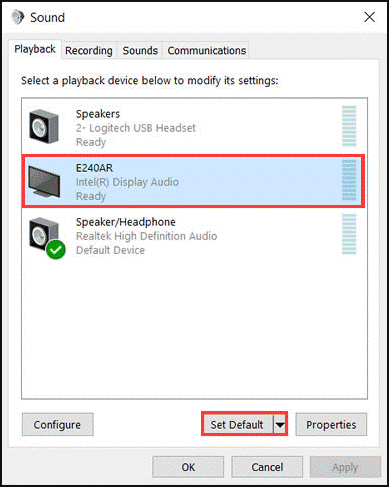
注意:如果在这里找不到 HDMI 设备,则需要在空白处右键单击。在这里,你需要确保选中Show Disabled Devices和Show Disconnected Devices选项。此外,如果你发现 HDMI 音频设备已禁用,请右键单击它并选择启用。
方法 3:更新声音驱动程序
如何修复Windows 10 HDMI声音不起作用?HDMI 声音无法正常工作的另一个可能原因可能是声音驱动程序损坏或过时。要解决此问题并更新声音驱动程序,请按照以下步骤操作:
- 从任务栏上的搜索框中搜索并选择设备管理器。
- 进入设备管理器窗口后,展开相关类别之一并右键单击它以选择更新驱动程序。
- 它将帮助你查找和更新驱动程序以解决 HDMI 问题。
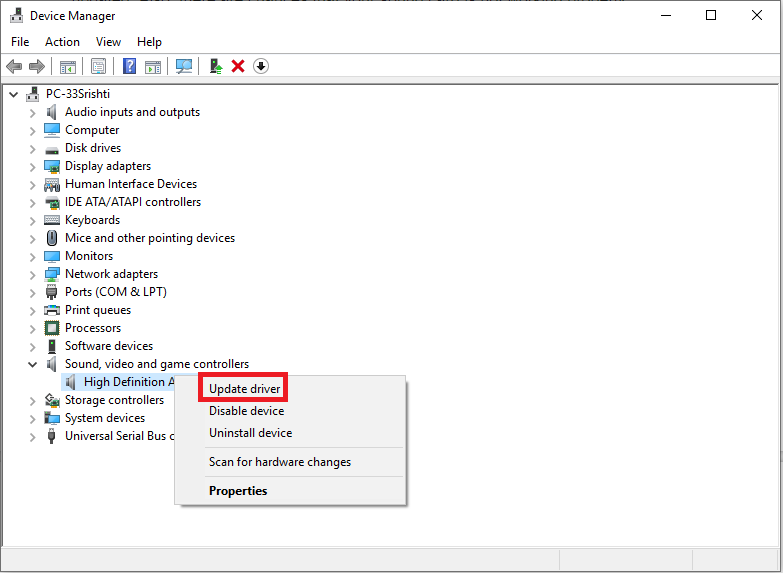
更新设备驱动程序的另一个步骤是从设备制造商的官方网站进行更新。通过这种方式,你可以获得真实可靠的驱动程序更新,以获得无缝的用户体验。
除了手动更新设备驱动程序外,你还可以尝试使用最好的驱动程序更新程序以获得即时有效的结果。这些强大的工具可帮助你在几次点击过程中找到并安装适用于你设备的所有最新驱动程序,以节省时间。
方法 4:使用声音疑难解答
Windows 10 HDMI声音不起作用的解决办法:现在,如果你已经尝试了其他所有方法,那么是时候使用声音疑难解答选项了。它可以帮助你解决和修复 PC 上所有与声音相关的问题。声音疑难解答测试你当前的声音硬件与软件组件的兼容性。稍后,它使你能够修复发现的任何问题。请按照以下步骤使用声音疑难解答:
- 导航到开始 > 设置。
- 在设置窗口中,选择更新和安全。
- 在下一个窗口中,从左侧窗格中选择疑难解答。
- 单击播放音频下的运行疑难解答选项。
- 让这个过程结束。
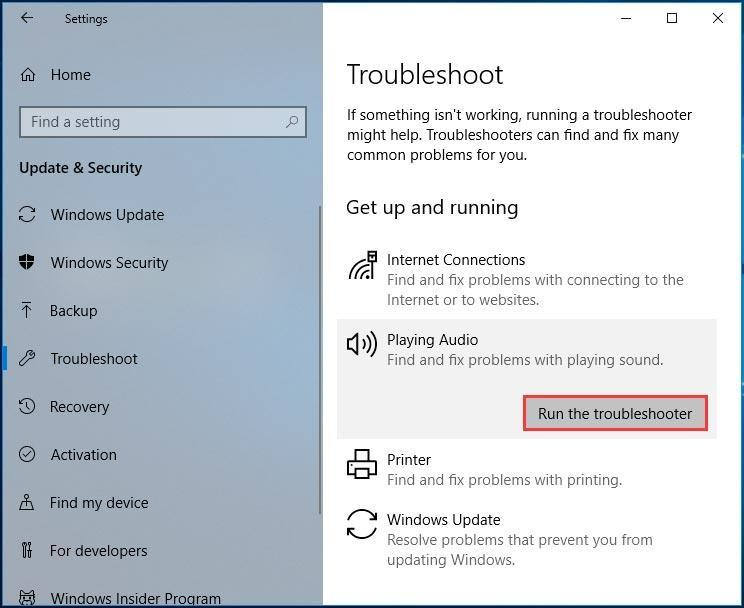
结论
因此,这是关于如何在 Windows PC 上修复 HDMI 声音不工作问题的快速讨论> 请尝试这些步骤,不要忘记在下面的评论中分享你的经验。

